強烈な高機能! 日本HPのゲーミングノート「OMEN 17」上位モデル先行レビュー(4/6 ページ)
「OMEN Gaming Hub」でパフォーマンスをカスタマイズ
先述の通りOMEN 17のエクストリームモデルは、かなりパワフルなゲーミングノートPCだ。「静かさ重視」「性能最優先」といった形で使う場面によってパフォーマンスを切り替えたくなることもあるだろう。
そこで活用したいのが、専用のユーティリティーソフト「OMEN Gaming Hub」だ。Gaming Hubは従来の「OMEN Command Center」に相当するもので、ウォッチパーティーに関連する機能が追加されている。
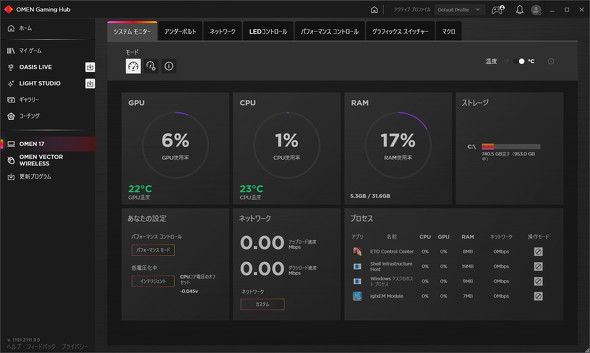 OMEN Gaming Hubのデバイス情報画面。上部にあるタブをクリックすることで、さまざまな設定にアクセスできる。画面をよく見ると分かるが、PC本体以外のOMENブランドの周辺機器の設定も行うことも可能だ(詳しくは後述する)
OMEN Gaming Hubのデバイス情報画面。上部にあるタブをクリックすることで、さまざまな設定にアクセスできる。画面をよく見ると分かるが、PC本体以外のOMENブランドの周辺機器の設定も行うことも可能だ(詳しくは後述する)パフォーマンスの切り替え(カスタマイズ)を行いたい場合は、Gaming Hubの「パフォーマンスコントロール」を利用する。この項目では、アプリケーション単位で動作クロックを動的に可変させる「電源モード」、システム温度の冷却能力を設定する「温度コントール」を設けており、電源モードでは「最適」モードと「パフォーマンス」モードを選択できる。
温度コントロールは、ファンの回転数を固定したり、事前に用意したCPU温度とファン回転数のグラフに合わせて可変設定としたり、アプリに応じて自動最適化したりと、多彩な組み合わせを選択できるようになっている。
電源モードや温度コントロールの設定の組み合わせによって、ファンの回転数、すなわちOMEN 17から発生する騒音の大きさと処理パフォーマンスは変化する。そこで、電源モードや温度コントロールの設定を変えながら3DMarkのTime Spy Extreme(4K描画のテスト)を実行し、そのスコア(Graphics Score/CPU Score)の変化と最大音圧を調べてみよう。
結果は以下の画像の通りとなった。
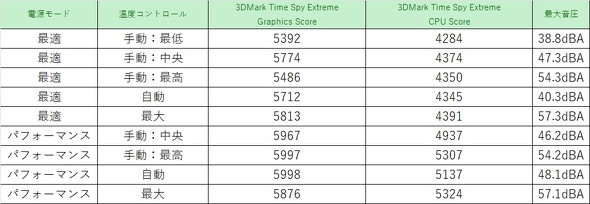 OMEN Gaming Hubで「電源モード」と「温度コントロール」を調整して3DMark(Time Spy Extreme)を実行した際のGraphics Score、CPU Scoreと最大音圧。パフォーマンスモードにおいて温度コントロールの「手動:最低」がないのは、パフォーマンスモードにすると中央未満を選べなくなるからだ。
OMEN Gaming Hubで「電源モード」と「温度コントロール」を調整して3DMark(Time Spy Extreme)を実行した際のGraphics Score、CPU Scoreと最大音圧。パフォーマンスモードにおいて温度コントロールの「手動:最低」がないのは、パフォーマンスモードにすると中央未満を選べなくなるからだ。結果を見ると分かる通り、騒音の大きさは温度コントロールに依存しており、電源モードとは関係しない。温度コントロールを手動で最低の設定にすると、最大音圧は40dBA未満となる一方、最大設定にすると57dBAを超える。
ただし、パフォーマンスモードでは温度コントロールの最低値が高くなるため、騒音は必然的に大きくなる。温度コントロールを手動で中央値(パフォーマンスモードにおける最低値)に設定しても、風を切る音はハッキリと聞こえる。音圧が50dBAを超えると、「ごう音」と言いたくなるくらいの音になってしまう
 OMEN 17の底面を見てみると、2基のクーラーファンとヒートシンクを確認できる。この2基のファンが発する最大音量は、さすがに「ごう音」となる。ただ、ゲーミングノートPCなら許される、というか、これくらいの音を出してでも思いきり冷やせることはむしろ“ふさわしい”ぐらいである
OMEN 17の底面を見てみると、2基のクーラーファンとヒートシンクを確認できる。この2基のファンが発する最大音量は、さすがに「ごう音」となる。ただ、ゲーミングノートPCなら許される、というか、これくらいの音を出してでも思いきり冷やせることはむしろ“ふさわしい”ぐらいである3DMark(Time Spy Extreme)のスコアは、最適モードよりもパフォーマンスモードの方が良くなる。「スコア(パフォーマンス)対騒音」という観点に立つと、スコアを良くしたいならパフォーマンスモードの方が優れていることになる。
個別のスコアを見てみると、CPU Scoreは温度コントロールをより強力な設定にすると高まる。一方で、Graphics Scoreは温度コントロールを自動にすると良好な結果を示した。
関連記事
 日本HPがゲーミングノートPCの新モデルを発表 新ブランド「Victus(ヴィクタス)」も旗揚げ
日本HPがゲーミングノートPCの新モデルを発表 新ブランド「Victus(ヴィクタス)」も旗揚げ
日本HPがゲーミングノートPCの新モデルを発表した。これに合わせて、よりカジュアルなゲーミングブランドとして「Victus(ヴィクタス) by HP」も立ち上げる。 NVIDIAがモバイル向け「GeForce RTX 3050 Laptopファミリー」を発表 搭載ノートPCは2021年夏に登場
NVIDIAがモバイル向け「GeForce RTX 3050 Laptopファミリー」を発表 搭載ノートPCは2021年夏に登場
NVIDIAが、ゲーミングやクリエイション用途のメインストリームノートPC向けGPUを発表した。GeForce GTX 1650シリーズの事実上の後継だが、上位モデルと同様にリアルタイムレイトレーシングやDLSS(AIベースの超解像技術)を利用できることが特徴だ。 HPがKingstonのゲーミング部門「HyperX」を買収 4.25億ドルで
HPがKingstonのゲーミング部門「HyperX」を買収 4.25億ドルで
米HPが、米Kingstonのゲーミング部門「HyperX」を4.25億ドルで買収することを発表した。買収後も、Kingstonはゲーミング向けメモリ/ストレージ製品の販売を継続するという。 2画面搭載のゲーミングノートPC「OMEN X 2S 15」を試して分かったこと
2画面搭載のゲーミングノートPC「OMEN X 2S 15」を試して分かったこと
最近増えつつあるデュアルスクリーンノートPC。日本HPの「OMEN X 2S 15」は、同社初のデュアルスクリーンノートPCだ。ゲーミングノートPCにおけるデュアルスクリーンはどのようなものか、性能と合わせてチェックしていく。 見どころは“見た目”だけじゃない! VoodooPCの血を引くひし形ゲーミングPC「OMEN X by HP 900-070jp」を試す【追記あり】
見どころは“見た目”だけじゃない! VoodooPCの血を引くひし形ゲーミングPC「OMEN X by HP 900-070jp」を試す【追記あり】
ハイエンドゲーミングPCメーカーとして知られていた「Voodoo PC」。そのDNAを引き継ぐ「OMEN by HP」の最新フラッグシップモデルが「OMEN X by HP Desktop 900」だ。
Copyright © ITmedia, Inc. All Rights Reserved.
アクセストップ10
- 「Appleは悪。Googleは開発者を理解している味方」というEpic GamesのスウィーニーCEOが歓迎する未来は本当にバラ色なのか (2025年12月05日)
- バッファローのWi-Fi 7ルーター「AirStation WSR6500BE6P」を試す 2.5Gbps対応で約2万円 コスパの良さが光る (2025年12月05日)
- さようなら「Crucial」――Micronがコンシューマー向け製品事業から撤退 販売は2026年2月まで継続 (2025年12月04日)
- 「ASUS Dual GeForce RTX 5070」がタイムセールで8万1627円に (2025年12月04日)
- 6万円台でSnapdragon G3 Gen 3搭載 AYANEO新ブランドのAndroidゲーム機「KONKR Pocket FIT」はスマホの代わりになる? (2025年12月04日)
- サンワ、壁に穴を開けずにLANケーブルを延長できる隙間配線用の延長LANケーブル (2025年12月04日)
- ソニーの85型4Kテレビ「ブラビア KJ-85X80L」が41%オフ(24万8000円)で買えてしまうセール中 (2025年12月03日)
- 100Wソーラーと大容量ポータブル電源のセット「Jackery Solar Generator 1000 New」が半額セールで約7.7万に (2025年12月04日)
- 64GB構成すら“絶望”が近づく中で、CUDIMMの人気が再上昇 (2025年11月29日)
- 約6.8万円の新ARグラス「XREAL 1S」登場 “Switch 2”もつながる専用アクセサリー「Neo」も (2025年12月03日)